
User Manual
Version 1
24 February 2022
Détecteurs de la qualité de l'air intérieur et des niveaux de radon
Félicitations pour avoir franchi cette étape importante vers une vie plus saine.
Surveiller vos niveaux de radon et/ou la qualité de votre air intérieur vous permet de prendre des décisions plus saines dans les lieux où vous passez la plupart de votre temps. Nombreux sont les avantages qui en découlent, notamment une productivité et des niveaux d'énergie accrus, un sommeil de meilleure qualité et une plus grande résistance immunitaire. En diminuant votre exposition au radon, vous réduirez votre risque de cancer du poumon.
Votre Airthings View envoie les informations dont vous avez besoin sur votre écran, votre téléphone et votre Airthings dashboard Un simple signe de la main devant l'appareil suffit pour obtenir une indication visuelle de vos niveaux.
Respirez mieux. Vivez mieux.
L'équipe Airthings
Pour obtenir une assistance technique ou une réponse à d’autres questions/commentaires, vous pouvez nous contacter via l'une des options suivantes :

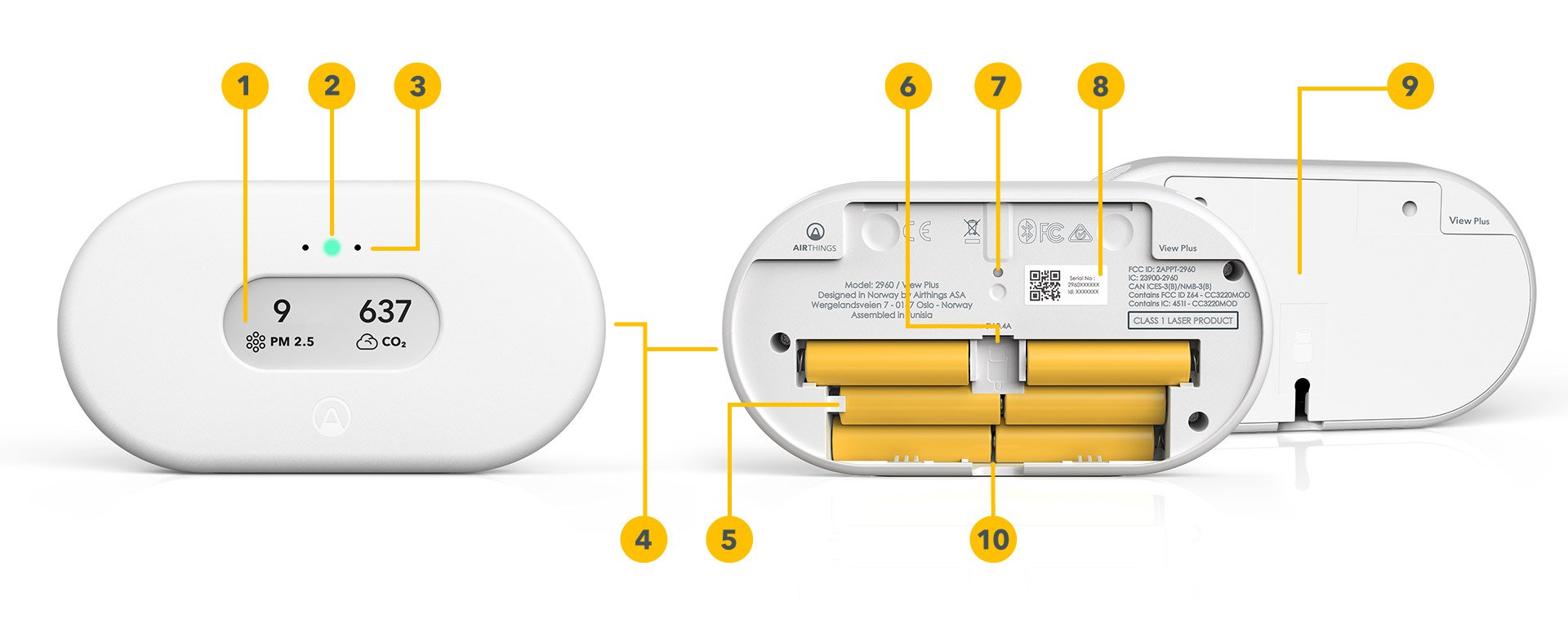
1. Customizable display
2. Signal lumineux
3. Capteur de mouvement
4. Arrivées d’air
5. Compartiment à piles avec 6 piles AA incluses
6. Port pour câble USB
7. Bouton de réinitialisation
8. Numéro de série individuel
9. Support de montage
10. Languette pour piles à usage unique
Étape 1 - Télécharger l'application Airthings Téléchargez ou mettez à jour votre application Airthings depuis l'Apple Store ou le Google Play Store et créez un compte. |
Étape 2 - Configuration Tirez sur la languette de la batterie, puis suivez les instructions affichées sur l’application pour connecter l’appareil à votre smartphone et à votre réseau WiFi. Vous pouvez également charger votre appareil avec le câble USB fourni. Il se peut qu’une mise à jour du micrologiciel s’effectue lorsque vous le démarrerez. Remarque : vous pouvez laisser les piles dans l'appareil lorsque vous êtes branché via USB, mais cela ne les rechargera pas. Votre appareil basculera automatiquement d'une source d'alimentation à l'autre (piles ou USB). |
Étape 3 - Emplacement Placez votre View n'importe où pour mesurer la qualité de l'air. Par exemple, sur votre table de nuit, sur le mur de la chambre d'enfant, ou sur une étagère dans le salon. Tenez-le à l'écart des environnements très poussiéreux et, pour une performance optimale, nettoyez-le de temps en temps avec un chiffon sec ou humide. Le View Plus et le View Radon doivent être conservés à l'abri des environnements trop humides (taux de 85 % ou plus) pour éviter d'endommager leurs capteurs. |
Étape 4 - Calibrage Certains capteurs mettent environ une semaine à se calibrer après leur mise en marche. Pour en savoir plus, consultez la fiche produit de votre appareil. |
Écran configurable
Vous pouvez configurer l'écran de manière à afficher les valeurs qui vous intéressent le plus. Cela s'effectue via l'application ou le Airthings Dashboard. L'affichage se met à jour toutes les 2,5 minutes, en fonction de l'intervalle d'échantillonnage des capteurs affichés à l'écran. Il clignotera parfois lors de l'actualisation des informations. C'est normal, et non pas le signe que votre appareil ne fonctionne pas correctement.
Remarque : l'écran e-paper Calm Tech ne requiert pas d'alimentation pour afficher une image. Si vous débranchez soudainement le connecteur USB de votre View Plus alors que son compartiment à piles est vide, l'écran continuera tout simplement d'afficher l'image présente au moment de la coupure de courant. L'affichage se mettra à jour normalement une fois l'alimentation rétablie.
Utiliser votre View comme un Hub pour y relier d'autres appareils Airthings
Une fois branché via USB et connecté au WiFi, votre View agira comme un Hub et se connectera à vos autres appareils Airthings via SmartLink (Wave Mini, Wave Plus, Wave Radon 2nd gen). Un excellent moyen d’accéder en permanence aux informations recueillies par tous vos appareils Airthings. Utilisez l’application Airthings pour sélectionner les appareils que vous souhaitez connecter à votre View.
Bouton de réinitialisation
Une pression d'une demi-seconde sur le bouton de réinitialisation fera défiler diverses informations utiles à l'écran. Notez que cette brève pression ne réinitialisera pas l'appareil.
À l’inverse, une pression plus longue réinitialisera entièrement votre appareil, qui reviendra à son état d’usine. Cela supprimera toutes les données personnelles stockées localement, comme votre mot de passe WiFi. Votre appareil restera toutefois visible sur votre compte en ligne. Lorsque vous maintenez ce bouton enfoncé, un compte à rebours de réinitialisation s’affiche à l’écran. Pour annuler l’ordre de réinitialisation, relâchez le bouton avant la fin du compte à rebours.
Visualisation de la qualité de l'air
D'un simple geste de la main devant l'appareil, vous obtenez une indication visuelle sur la qualité de votre air intérieur. Le signal lumineux affiche une certaine couleur en fonction de la qualité globale de l'air (vert pour bonne, jaune pour moyenne, et rouge pour mauvaise). En outre, l'écran vous indiquera quels niveaux sont préoccupants.
Rendez-vous sur help.airthings.com pour obtenir plus de détails sur les seuils des capteurs.
L'application Airthings
Votre application se mettra à jour automatiquement tant que votre appareil reste connecté à un réseau WiFi. Elle affichera les valeurs de vos capteurs, des graphiques historiques et vos moyennes à court et à long terme. Utilisez l’application pour configurer votre View, paramétrer des notifications basées sur les valeurs du capteur, et plus encore.
Tableau de bord Airthings
Le Airthings Dashboard permet d'afficher, de personnaliser et d'analyser les données des capteurs de tous vos appareils en un clin d'œil. Vous aurez également accès aux tendances et aux analyses avancées. Rendez-vous sur airthings.com/dashboard pour en savoir plus.
Capteurs
Cliquez ici pour en savoir plus sur la façon d'utiliser et d'interpréter les valeurs indiquées par les capteurs de votre View.
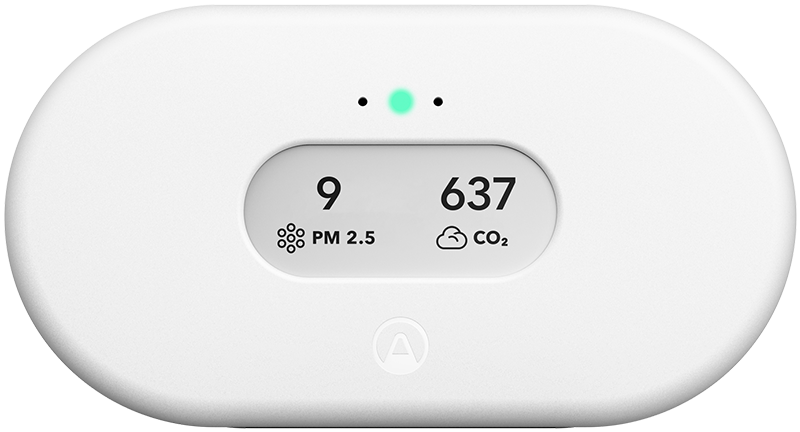
Airthings View partage des données sur votre téléphone portable et sur votre Airthings Dashboard — une plateforme en ligne gratuite et rapide d’accès qui sert à afficher, personnaliser et analyser les données reçues par les capteurs des dispositifs Airthings. Rendez-vous sur airthings.com/dashboard pour en savoir plus.
Airthings View permet d'utiliser Amazon Alexa et Google Assistant pour lire les dernières mesures enregistrées par vos capteurs, depuis n'importe quel appareil Airthings connecté via un Hub ou un View. Le choix des langues et des régions est limité. Rendez-vous sur airthings.com pour connaître les dernières conditions et restrictions.
Le Airthings View utilise également IFTTT, permettant aux utilisateurs de créer ou d'accéder à des applets utiles que leur appareil pourra suivre ou intégrer à des produits tiers.
Inscrivez-vous à notre newsletter pour recevoir les dernières mises à jour.
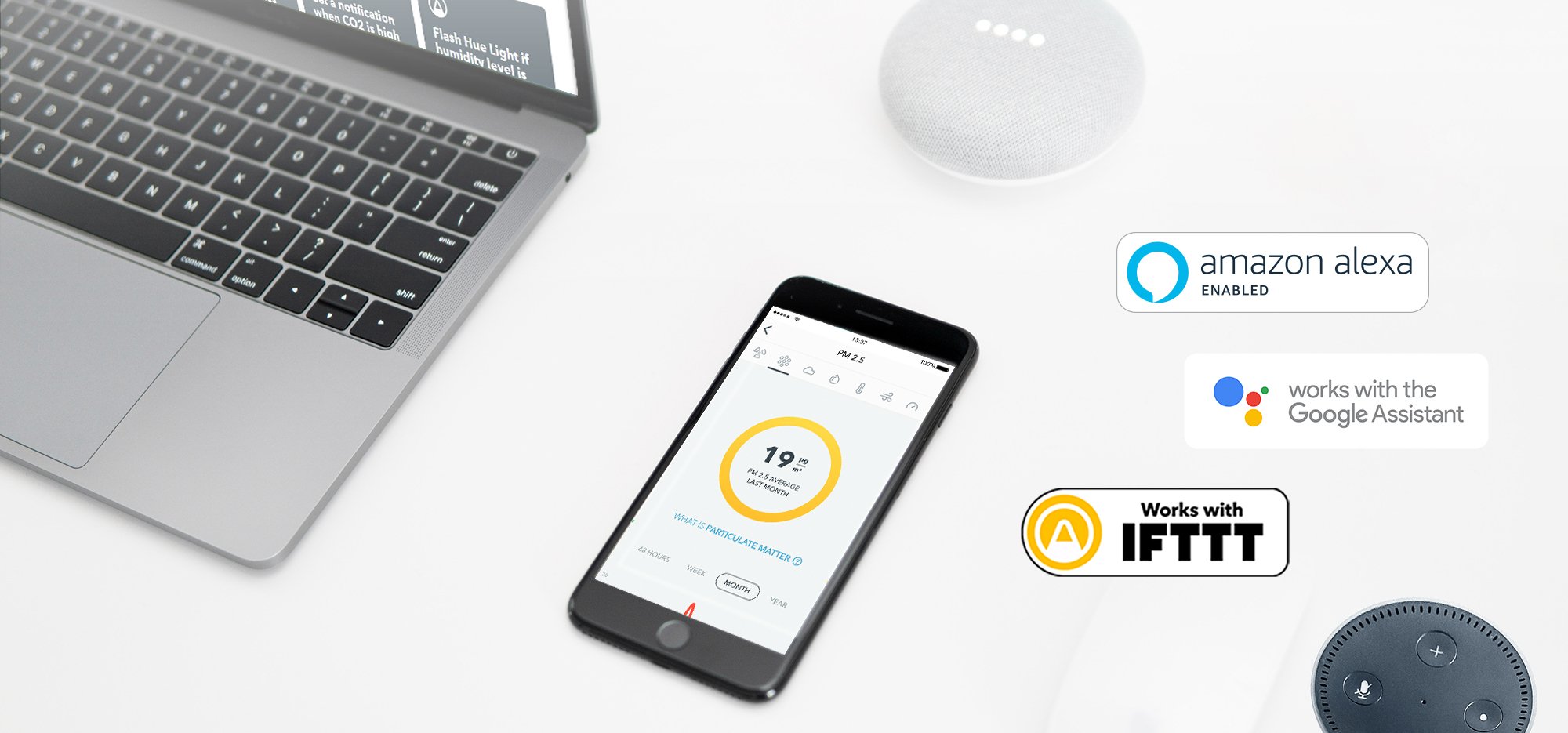
Vous trouverez les réponses à de nombreuses questions courantes à cette adresse :help.airthings.com
Si vous avez des questions, contactez l'équipe de support Airthings en utilisant la bulle de discussion présente sur notre page Web et dans l'application, ou en envoyant un courriel à l'adresse support@airthings.com
|
Catégorie |
Problème/Solution |
||||
|---|---|---|---|---|---|
Ajout à votre compte |
|
||||
Utiliser le View comme un Hub pour y relier d'autres appareils Airthings |
|
||||
Affichage |
|
||||
Bruit de fond provenant de l'appareil |
|
Le View est en mesure d'atteindre n’importe quel dispositif Airthings connecté dans la maison. Les tests indiquent que dans la plupart des cas, la portée est plus que suffisante pour une grande maison familiale. Elle peut varier en fonction des revêtements du mur et du sol, des interférences sans fil, de l’emplacement et d’autres facteurs.
Le View peut prendre en charge jusqu’à 10 appareils.
Les appareils Wave Plus, Wave Mini et Wave Radon.
En revanche, il n’est pas possible d’y relier le Wave 1st Gen (numéro de série 2900x) ou d’autres View. Si vous possédez plusieurs View, ils enverront chacun leurs données par réseau WiFi sur votre compte dans le Airthings Cloud.
Ce n’est malheureusement pas possible. Les données sont cryptées lorsqu’en transit vers le Airthings Cloud. Elles peuvent être récupérées via l’application Airthings ou le Dashboard en ligne à l’adresse https://dashboard.airthings.com.
Non, les dispositifs View ne prennent en charge le transfert de données que via réseau WiFi. Le Bluetooth ne sert qu’à l’installation et durant la configuration initiale.
Toutes les 5 minutes. Les données sur le radon (moyenne mobile sur 24 heures) sont envoyées toutes les heures.
La marque et les logos Bluetooth sont des marques déposées appartenant à Bluetooth SIG, Inc. et toute utilisation de ces marques par Airthings est soumise à une licence.
Tous droits réservés Airthings ASA, 2022